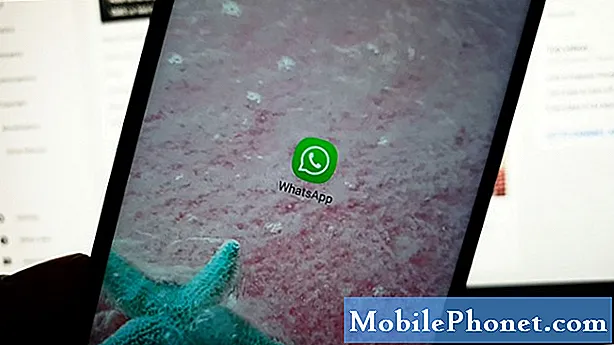O problema de superaquecimento em dispositivos móveis é frequentemente causado por erros de software, como aplicativos errados, configurações incorretas do dispositivo e atualizações com falha. No pior dos casos, o superaquecimento pode ocorrer entre outros sintomas de danos ao hardware, como uma bateria ruim. Muitas vezes, a causa subjacente é atribuída a erros de software, tornando possível ocorrer em dispositivos novos e antigos, de forma inesperada. Se acontecer de você encontrar o mesmo problema em seu smartphone Huawei Mate 10 Pro, demonstrei algumas maneiras simples de lidar com ele. Leia mais e saiba o que fazer se seu novo dispositivo Huawei superaquecer repentinamente.
Antes de prosseguirmos, se você estiver procurando por uma solução para um problema com seu telefone, tente navegar em nossas páginas de solução de problemas para ver se oferecemos suporte para seu dispositivo. Se o seu telefone estiver na lista de nossos dispositivos suportados, vá para a página de solução de problemas e procure problemas semelhantes. Sinta-se à vontade para usar nossas soluções e soluções alternativas. Não se preocupe, é grátis. Mas se você ainda precisar de nossa ajuda, preencha nosso questionário de problemas do Android e clique em enviar para entrar em contato conosco.
Primeira solução: encerre todos os aplicativos de fundo e reinicie o telefone.
Aplicativos em segundo plano que travaram ou ficaram nocivos podem ter acionado o processador do telefone para funcionar continuamente e, eventualmente, ficar exausto. Quando isso acontece, o dispositivo pode ficar mais quente do que o normal. Como primeira solução, tente encerrar todos os aplicativos em segundo plano e, em seguida, reinicie o dispositivo. Veja como:
- Toque em Botão de aplicativos recentes na tela principal.
- Selecione os Aplicativos ativos ícone.
- Toque Fim ao lado da tela de um aplicativo, para encerrar os aplicativos em segundo plano individualmente.
- Para sair de todos os aplicativos de fundo simultaneamente, toque em Acabar com tudo.
- Então toque Está bem confirmar.
Para esvaziar o cache errôneo e atualizar a memória interna, reinicie ou reinicialize o seu Huawei Mate 10 Pro com estas etapas:
- aperte o Botão de energia por alguns segundos ou até que as opções do menu apareçam.
- Selecione Desligar opção e depois toque Está bem. Isso desligará seu telefone.
- Após 30 segundos, pressione o Botão de energia novamente até que o dispositivo seja reiniciado.
A execução de uma reinicialização suave corrigirá quaisquer erros de software que possam ter acionado o aquecimento do dispositivo. Isso não afetará os dados salvos no telefone.
Segunda solução: inicialize em modo de segurança e diagnostique aplicativos.
Aplicativos desonestos também estão entre os gatilhos usuais. Qualquer um de seus aplicativos de estoque ou aplicativos de terceiros pode estar agindo mal e causar tais problemas. Se o problema começou após a instalação de um novo aplicativo, esse aplicativo deve ter causado o superaquecimento do dispositivo. Nesse caso, excluir o aplicativo com erro corrigirá o problema. Inicializar seu dispositivo no modo de segurança também ajudará a determinar se o problema é ou não atribuído a aplicativos integrados. Se o seu telefone não superaquecer durante o modo de segurança, os aplicativos de terceiros provavelmente serão os culpados. Para descobrir, siga estas etapas para habilitar o modo de segurança em seu Huawei Mate 10 Pro:
- Desligue o telefone pressionando o Botão de energia até que ele desligue.
- Em seguida, pressione o Botão de energia novamente para ligá-lo novamente.
- Assim que você vir a tela de animação da Huawei, pressione e segure o Botão de diminuir o volume até o telefone inicializar.
Um rótulo de modo de segurança aparecerá no canto esquerdo inferior da tela. Isso indica que o telefone já está funcionando no modo de segurança. Apenas aplicativos integrados podem ser executados neste modo, portanto, é mais fácil para você isolar o problema. Se o seu dispositivo ainda estiver superaquecendo durante o modo de segurança, você precisará solucionar o software do dispositivo com mais detalhes ou levá-lo a um técnico para avaliação de hardware ou, se necessário, reparo.
Terceira solução: atualize os aplicativos e o software do telefone para a versão mais recente disponível.
Aplicativos desonestos que podem ter causado o aquecimento do dispositivo tão rapidamente ainda podem ser corrigidos atualizando-os. As atualizações de aplicativos também oferecem correções de bug para limpar um aplicativo de bugs e malware que o tornam instável. Para verificar manualmente, baixar e instalar atualizações de aplicativos pendentes em seu Huawei Mate 10 Pro, siga estas etapas:
- Abra o Loja de aplicativos do Google aplicativo.
- Toque em Ícone do menu (três linhas verticais) e toque em Meus aplicativos e jogos.
- Navegue até o Atualizações seção para ver as atualizações de aplicativos disponíveis.
- Toque em Atualizar botão próximo ao nome do aplicativo para instalar a atualização pendente para o aplicativo.
- Para atualizar todos os aplicativos de uma vez, toque no Atualize tudo botão em vez disso. Você pode selecionar esta opção se várias atualizações pendentes de aplicativos estiverem disponíveis.
Depois de instalar as atualizações do aplicativo, verifique se há alguma atualização de software disponível para o seu dispositivo. Atualizar o dispositivo para a versão de software mais recente também pode ser a chave para resolver o problema, especialmente se os erros de software forem os culpados. Siga estas etapas para verificar manualmente se há novas atualizações em seu Huawei Mate 10 Pro:
- Toque Configurações na tela inicial.
- Role e toque em Sistema.
- Toque Sobre telefone.
- Para visualizar a versão atual do software do seu telefone, role e toque em Versão do Android.
- Para verificar se há novas atualizações disponíveis, toque Atualização do sistema em vez de.
- No Atualização do sistema tela, toque no Verifique se há atualizações e aguarde até que o telefone verifique se há novas atualizações.
Se houver uma atualização disponível, certifique-se de que seu telefone esteja conectado à Internet e tenha energia e espaço de memória suficientes antes de atualizar. O backup de dados essenciais também é recomendado para fins de segurança. Em seguida, siga as instruções na tela para baixar e instalar a nova atualização em seu telefone. Não se esqueça de reiniciar o seu dispositivo quando a instalação da atualização terminar. Isso limpará a memória interna e o sistema do telefone e evitará que os aplicativos se tornem invasores após as novas alterações do sistema.
Quarta solução: limpe a partição de cache em seu Huawei Mate 10 Pro.
Limpar a partição de cache limpa o cache do sistema em seu telefone. Além de aplicativos, o sistema de telefonia também tem sua própria pasta para arquivos temporários do sistema armazenados como cache. Como o cache de um aplicativo, os caches do sistema são utilizados para acelerar o recarregamento de informações semelhantes no telefone. Mas quando qualquer um desses arquivos em cache é corrompido, as funções do sistema também podem ser afetadas. E é quando os sintomas adversos, incluindo o superaquecimento, instigam. Para limpar isso, é recomendável limpar a partição do cache regularmente ou após instalar uma nova atualização de software. Veja como é feito:
- Desligue seu dispositivo.
- Segure o Botão de energia e a Botão de aumentar o volume simultaneamente por alguns segundos.
- Ao ver o logotipo da Huawei, solte os dois botões. Isso o direcionará para o menu EMUI ou Android Recovery com uma lista de opções para escolher.
- aperte o Botão de diminuir o volume para rolar e destacar limpar partição de cache opção.
- Em seguida, pressione o Botão de energia para confirmar a seleção.
- Espere até que seu telefone termine de limpar a partição do cache e então realce o Reinicie o sistema agora opção.
- Em seguida, pressione o Botão de energia para confirmar e reiniciar o telefone.
Se isso não ajudar e o telefone ainda superaquecer, você pode ter que considerar a realização de reinicializações do sistema.
Quinta solução: redefinir e restaurar os padrões de fábrica do dispositivo.
Isso pode ser um problema de software complexo se persistir após o esgotamento de todos os métodos anteriores. Pode ser devido a alguns bugs difíceis ou erros fatais do sistema no telefone. Se essa for a causa subjacente, executar uma redefinição mestre pode ajudar. Isso excluirá tudo do seu telefone e restaurará os padrões de fábrica. Erros fatais, bugs difíceis e configurações inválidas são, portanto, eliminados, dando ao seu dispositivo um novo começo do zero. Se desejar continuar com esta redefinição, certifique-se de fazer backup de todos os arquivos importantes com antecedência. Em seguida, siga estas etapas:
- Toque Configurações no menu principal.
- Role e toque em Configurações avançadas.
- Role e toque para selecionar Backup e reinicialização opção.
- Toque Redefinir dados de fábrica continuar.
- Então toque Reiniciar telefone duas vezes para confirmar.
Permita que seu dispositivo conclua a redefinição do sistema e restaure as configurações padrão. Ele será reiniciado automaticamente quando terminar. Então, você pode prosseguir com o processo de configuração inicial e preparar seu dispositivo para uso novamente.
Outras opções
Se o seu Huawei Mate 10 Pro ainda estiver superaquecendo depois de realizar todas as soluções alternativas aplicáveis para se livrar de quaisquer gatilhos relacionados ao software, a próxima opção a ser considerada é o serviço. Leve seu dispositivo ao centro de serviço Huawei mais próximo e leve-o a um técnico para avaliação de danos de hardware. É possível que alguns componentes de hardware, como a bateria, tenham sido danificados e precisem ser substituídos. Para outras opções e recomendações oficiais, você também pode entrar em contato com sua operadora ou com o Suporte da Huawei.
conecte-se conosco
Estamos sempre abertos aos seus problemas, dúvidas e sugestões, por isso não hesite em nos contactar preenchendo este formulário. Este é um serviço gratuito que oferecemos e não cobramos um centavo por ele. Mas observe que recebemos centenas de e-mails todos os dias e é impossível para nós responder a cada um deles. Mas tenha certeza de que lemos todas as mensagens que recebemos. Para aqueles a quem ajudamos, espalhe a palavra compartilhando nossas postagens com seus amigos ou simplesmente curtindo nossa página do Facebook e Google+ ou siga-nos no Twitter.